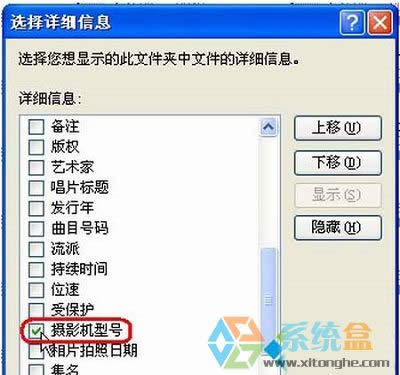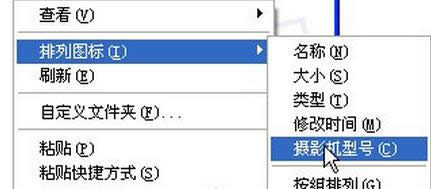XP系统应该如何设置按照摄影机型号进行排列照片文件?
发布时间:2021-10-02 文章来源:深度系统下载 浏览:
|
Windows XP是美国微软公司研发的基于X86、X64架构的PC和平板电脑使用的操作系统,于2001年8月24日发布RTM版本,并于2001年10月25日开始零售。其名字中“XP”的意思来自英文中的“体验(Experience)”。该系统是继Windows 2000及Windows ME之后的下一代Windows操作系统,也是微软首个面向消费者且使用Windows NT5.1架构的操作系统。 我们所熟悉的文件排列方式大概有四种,分别是类型、名称、大小和修改时间等。其实,还有一些特殊排列方法,比如照片文件可选择按摄影机型号、相片拍摄日期、尺寸等方式进行排列。接下来,小编就要给大家介绍XP系统下按摄影机型号排列照片文件的设置方法。
具体如下: 1、打开照片文件夹,点击菜单栏“查看——选择详细信息”,在打开的“选择详细信息”窗口中,勾选“摄影机型号”的选项,点击“确定”退出。
2、在照片文件夹空白处右键选择“排列图标”,看看是否有按“摄影机型号”排列了,如果按“摄影机型号”排列后觉得变化不太明显,可再在空白处右键选择“排列图标”,勾选下边的“按组排列”,这样就会按相机把所有照片分组显示了。
3、经过以上设置后,当前文件夹下的照片文件可以按这种方式进行排列了。 4、如果想让其它文件夹下的文件不认识这种方式,让所有磁盘中的所有文件夹都能按以让按摄影机型号来排列的话,那么请点击“工具——文件夹选项”,在“查看”标签页中,点击“文件夹视图”项中的“应用到所有文件夹”按钮。 5、此时系统会弹出一个提示,直接点“是”即可,最后点“确定”退出,这样所有磁盘的所有文件夹就都认识这种排列方式了。 XP系统设置按摄影机型号排列照片文件的方法就为大家介绍到这里了,希望上面的方法对你会有所帮助。 Windows XP服役时间长达13年,产生的经济价值也较高。2014年4月8日,微软终止对该系统的技术支持,但在此之后仍在一些重大计算机安全事件中对该系统发布了补丁。 |
本文章关键词: XP系统应该如何设置按照摄影机型号进行排列照片文件?
相关文章
本类教程排行
系统热门教程
本热门系统总排行